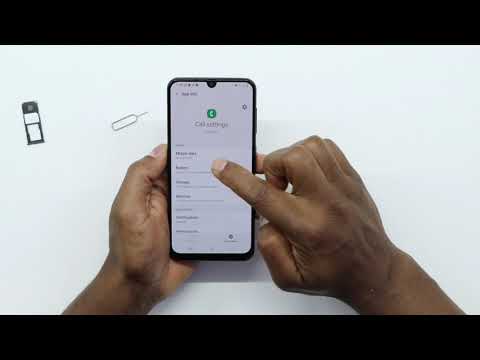
Turinys
Šiandien pateiktas trikčių šalinimo straipsnis padės išspręsti „Galaxy A3“ problemą. Kaip aprašyta toliau, problema yra dėl to, kad tam tikras A3 savininkas negali naudotis tinklo paslaugomis, tokiomis kaip žinučių siuntimas, skambinimas ir mobiliojo ryšio duomenys. Norėdami išspręsti šią problemą, turite atlikti tam tikrus veiksmus. Patikrinkite juos žemiau.
Problema: neveikia „Galaxy A3“ tinklo paslaugos (neveikia teksto pranešimai, skambučiai ir mobilieji duomenys)
Turiu „Galaxy A3“ (2016). Neseniai man nebus leidžiama siųsti teksto pranešimų, skambinti ar prisijungti prie interneto per 4G, nebent išjungsiu ir vėl įjungsiu telefoną. Tada jis veikia keletą valandų, tada sustoja. Negaunu klaidų pranešimų su skambučiais. Siunčiant tekstus, netrukus gaunu pranešimą „nepavyko išsiųsti pranešimo“. Aš reguliariai naudoju Įrenginių tvarkytuvę, kad išvalytu RAM ir pan. Atlikęs programinį nustatymą iš naujo, aš palieku telefoną „išjungtą“ maždaug minutei, prieš vėl įsijungdamas, todėl bandžiau. Kokiu nors ideju?
Sprendimas: Problema gali kilti dėl įrenginio klaidos, netinkamos tinklo konfigūracijos ar dėl ko nors, kas visiškai nesusijusi, pavyzdžiui, su paskyros problema ar tinklo nutrūkimu.Norėdami išspręsti šią problemą, turite atlikti keletą veiksmų, kad susiaurintumėte veiksnius.
Priverstinai perkrauti
Kartais klaidas, kurios atrodo sudėtingos, galima lengvai pašalinti atlikus paprastą veiksmą: paleiskite iš naujo. Suprantame, kad aukščiau pateiktas vartotojas tai jau išbandė prieš jums susisiekiant su mumis, bet
Kitų, kurie galbūt praleido šį paprastą trikčių šalinimo veiksmą, naudai siūlome tai padaryti. Priverstinai perkrauti galima atlikus šiuos veiksmus:
- Paspauskite ir palaikykite „Power +“ garsumo mažinimo mygtukus maždaug 10 sekundžių arba tol, kol įrenginys išsijungs. Palikite kelias sekundes, kol pasirodys ekranas Maintenance Boot Mode.
- Ekrane Maintenance Boot Mode pasirinkite Normal Boot. Galite naudoti garsumo mygtukus, kad peržiūrėtumėte galimas parinktis, o apatinį kairįjį mygtuką (po garsumo mygtukais), kad pasirinktumėte. Palaukite iki 90 sekundžių, kol bus baigtas atstatymas.
Išvalyti talpyklos skaidinį
„Android“ naudoja sistemos talpyklą, kuri saugoma talpyklos skaidinyje, greitai įkeliant programas. Kartais ši talpykla sugadinama atnaujinimo metu ir po jo arba dėl kokių nors kitų priežasčių. Nors tai gali atrodyti nekenksminga, sugadinta talpykla gali sukelti problemų dėl našumo ir daugybę kitų nedidelių susierzinimų. Norėdami įsitikinti, kad telefono sistemos talpykla yra nauja, galite išvalyti talpyklos skaidinį. Tai privers telefoną ištrinti dabartinę talpyklą ir laikui bėgant ją pakeisti nauja.
Norėdami išvalyti talpyklos skaidinį „Galaxy A3“:
- Išjunkite įrenginį.
- Paspauskite ir palaikykite garsumo didinimo klavišą ir namų mygtuką, tada palaikykite paspaudę maitinimo mygtuką.
- Kai pasirodys žalias „Android“ logotipas, atleiskite visus klavišus („Installing system update“ bus rodoma apie 30–60 sekundžių, kol bus rodomos „Android“ sistemos atkūrimo meniu parinktys).
- Kelis kartus paspauskite garsumo mažinimo mygtuką, kad paryškintumėte „wipe cache partition“.
- Paspauskite maitinimo mygtuką, kad pasirinktumėte.
- Paspauskite garsumo mažinimo mygtuką, kol bus paryškinta „taip“, ir paspauskite maitinimo mygtuką.
- Kai valymo talpyklos skaidinys bus baigtas, paryškinamas „Perkraukite sistemą dabar“.
- Norėdami iš naujo paleisti įrenginį, paspauskite maitinimo mygtuką.
Vėl įdėkite SIM kortelę
Daugeliu tinklo problemų gali padėti atjungti SIM kortelę. Nepraleiskite šio trikčių šalinimo veiksmo, kad išspręstumėte problemą.
Išimdami SIM kortelę, pirmiausia turite išjungti įrenginį, kad nesugadintumėte jo ar kortelės. Tai taip pat svarbu, jei įdėta SD kortelė.
Įdiekite naujinius
Programų ar „Android“ atnaujinimai yra būtini ne tik norint atlikti kosmetikos pakeitimus, bet ir dėl kodavimo ar pataisų pataisų. Pagal numatytuosius nustatymus „Galaxy A3“ turėtų automatiškai įdiegti programų ir sistemos naujinius, tačiau būtinai dar kartą patikrinkite.
Patikrinkite saugiuoju režimu
Atsisiųstos programos kartais gali trukdyti „Android“, todėl gali kilti problemų, įskaitant tą, kurią patiriate. Norėdami sužinoti, ar viena iš jūsų programų yra kalta, pabandykite paleisti telefoną į saugųjį režimą. Štai kaip:
- Išjunkite įrenginį.
- Paspauskite ir palaikykite maitinimo klavišą už modelio pavadinimo ekrano.
- Kai ekrane pasirodys „SAMSUNG“, atleiskite maitinimo mygtuką.
- Iš karto atleidę maitinimo mygtuką, palaikykite nuspaudę garsumo mažinimo klavišą.
- Toliau laikykite nuspaudę garsumo mažinimo mygtuką, kol įrenginys bus paleistas iš naujo.
- Saugus režimas bus rodomas apatiniame kairiajame ekrano kampe.
- Kai pamatysite saugųjį režimą, atleiskite garsumo mažinimo klavišą.
- Patikrinkite, ar nėra problemos.
Jei visos tinklo paslaugos veikia normaliai saugiuoju režimu, tai reiškia, kad kaltininkė yra programa. Norėdami nustatyti, kuri iš jūsų programų kelia problemų, turėtumėte vėl paleisti telefoną į saugųjį režimą ir atlikti šiuos veiksmus:
- Paleiskite į saugųjį režimą.
- Patikrinkite, ar nėra problemos.
- Patvirtinę, kad kalta trečiosios šalies programa, galite pradėti pašalinti programas atskirai. Siūlome pradėti nuo naujausių, kuriuos pridėjote.
- Pašalinę programą iš naujo paleiskite telefoną į įprastą režimą ir patikrinkite, ar nėra problemos.
- Jei „Galaxy A3“ vis dar kelia problemų, pakartokite 1–4 veiksmus.
Iš naujo nustatykite tinklo nustatymus
Tai yra būtinas trikčių šalinimo žingsnis, kai vartotojas susiduria su bet kokia tinklo problema. Ištrynus telefono tinklo nustatymus, bus ištrinti visi vartotojo pritaikyti tinklo nustatymai, įskaitant „Wi-Fi“ tinklų, prie kurių esate prisijungę, sąrašą ir jų slaptažodžius. Jei naudojate VPN, bus ištrinti ir jo nustatymai. Norėdami išvalyti tinklo nustatymus „A3“:
- Atidarykite programą „Nustatymai“.
- Palieskite „General management“.
- Palieskite Reset.
- Palieskite Reset Network settings.
- Norėdami patvirtinti, palieskite mygtuką RESET SETTINGS.
- Iš naujo paleiskite „Galaxy A3“ ir patikrinkite, ar nėra problemos.
Gamykliniai nustatymai
Telefoną nuvalyti iki gamyklinės būklės yra šiek tiek ekstremalu, tačiau jei problema šiuo metu nebus išspręsta, taip pat galite tai išbandyti. Galų gale, kitas žingsnis, kurį turite padaryti, yra susisiekti su savo vežėju. Gamyklinių duomenų atkūrimas taip pat padės jums sužinoti, ar už problemų yra programinės įrangos klaida. Štai kaip tai daroma:
- Sukurkite savo asmens duomenų atsarginę kopiją.
- Išjunkite įrenginį.
- Paspauskite ir palaikykite garsumo didinimo klavišą ir namų mygtuką, tada palaikykite paspaudę maitinimo mygtuką.
- Kai pasirodys žalias „Android“ logotipas, atleiskite visus klavišus („Installing system update“ bus rodoma apie 30–60 sekundžių, kol bus rodomos „Android“ sistemos atkūrimo meniu parinktys).
- Kelis kartus paspauskite garsumo mažinimo mygtuką, kad paryškintumėte „wipe data / factory reset“.
- Paspauskite maitinimo mygtuką, kad pasirinktumėte.
- Spauskite garsumo mažinimo mygtuką, kol bus paryškinta „Taip - ištrinti visus vartotojo duomenis“.
- Paspauskite maitinimo mygtuką, kad pasirinktumėte ir pradėtumėte pagrindinį atstatymą.
- Baigus pagrindinį atstatymą, paryškinama „Perkraukite sistemą dabar“.
- Norėdami iš naujo paleisti įrenginį, paspauskite maitinimo mygtuką.
Susisiekite su tinklo operatoriumi
Jei visi pasiūlymai nepadėjo išspręsti problemos, turite pasikalbėti su savo operatoriumi. Gali būti, kad jūsų paskyroje yra problema dėl aprūpinimo arba nuolatinė tinklo problema veikia jūsų vietovę.

